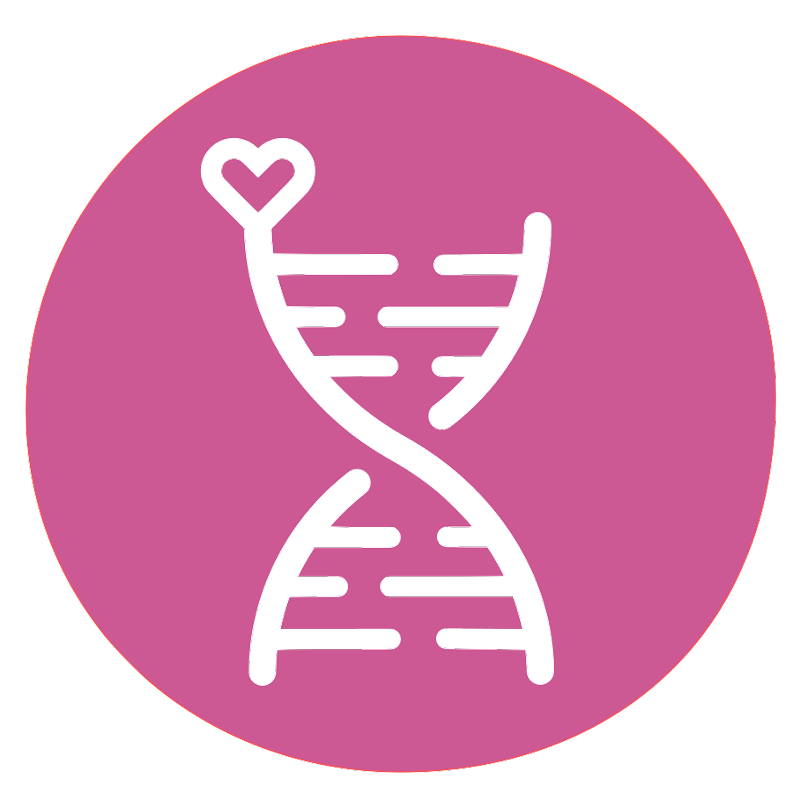- バックアップ一覧
- 差分 を表示
- 現在との差分 を表示
- ソース を表示
- 開発準備室 へ行く。
- 1 (2019-12-17 (火) 15:07:14)
- 2 (2019-12-17 (火) 15:40:09)
- 3 (2019-12-20 (金) 14:25:01)
要望その他|2019.12.17
現在作成中(年内完成)のリーフレットをHPで公開したい
以下の手順で実現できます(井上(貢)が初期作業を行います。)
- 受験生の方? というページを作って、メニューあるいはサイドバーに配置
- 当該ページの中に、リーフレットの縮小画像を掲載するとともに、PDFへのリンクを配置
- PDF は、GoogleDrive内に置いてそこへリンク
常設研究情報と、頻繁に更新する日常の記事を両立させたい
情報の枠組みを決めて、メインページとサブページをつくってグループ化すると、サイドバーにサブメニューの表示が可能になるので、この方法で、情報グループへのアクセスがスムーズになります。
以下のように様々なページのグループ化が可能です。誰が今後の更新を行うかによって最適な構成方法が異なりますが、以下、代表ページとサブページの構成例です。
- コースを基本枠組みとして情報を整理する場合
- コースのページに常設記事
ページ名:コース名
- コースごとの研究情報を一覧掲載
ページ名:コース名/研究プロジェクト一覧
- 各研究プロジェクトのページ
ページ名:コース名/個々の研究プロジェクト名
- コースの新着情報
ページ名:コース名/お知らせ
- コースの新着情報のアーカイブ
>年ごとに「コース名/お知らせ」を以下のように名称変更するとともに、新規の「コース名/お知らせ」を作成ページ名:コース名/お知らせアーカイブ2019
- コースのページに常設記事
- 個々の研究室を基本枠組みとする場合(個々の教員が自分自身で行う場合)
- コースのページに常設記事
ページ名:コース名
- コースごとの研究室を一覧掲載
ページ名:コース名/研究室一覧
- 各研究室代表ページ(常設記事)
ページ名:氏名
- 各研究室サブページ(新着情報)
ページ名:氏名/Blog201912、氏名/Blog202001・・・・
- コースのページに常設記事
学部トップページも固定した情報と、頻繁に更新するお知らせ情報を両立させたい
トップページに常設する情報の量によりますが・・
- 常設情報が少ない場合
- トップページの最初の見出し以下を常設情報とし、そこに必要最小の情報と重要なページへのリンクを張る
- 次の見出しを「お知らせ」などとして、その直下に最新のお知らせを挿入する(最新が一番上)
- 常設情報が多い場合
トップページのみを、左右あるいは上下に分割し、それぞれのエリアが独立スクロールできるようにする
なお、後者の画面分割は、あまり格好がよくないのと、スマホでの閲覧では不便になるかと思います。
トップの常設情報が多くなる場合は、メインメニューとサイドメニューを使って、そこからジャンプできるようにした方が良いかもしれません。
事務室のメニューを加えて欲しい(内容は今後検討予定)
以下のようにページ名を階層化することで実現できます。
- 事務室(学生向け一般公開)
- 事務室/行事のお知らせ
- 事務室/落し物情報
- 業務(閲覧にID,PWが必要)
- 業務/会議のお知らせ
- 業務/入試広報掲示板
- 業務/教務掲示板
講義や実習の紹介を行うページを作りたい
以下のようにコースごとの科目一覧が掲載されたページを作成して、そこから個々の授業のページへリンクする方法がよいかと思います。これは、需要が多い場合は、コースごとに1ページある方がいいかもしれません。
| 応用化学 | 生命科学 | 食品科学 |
| ◯◯概論 | ▽▽概論 | ◇◇概論 |
| ◯◯演習 | ▽▽演習 | ◇◇演習 |
| ◯◯実習 | ▽▽実習 | ◇◇実習 |
ただ、全科目を書くと膨大な量になるので、授業情報を提供するページのみを順次掲載・・というかたちがよいかと思います。誰かが書き始めると「あ!便利」と感じた方が「自分も・・」となるので、徐々に一覧が大きくなります。
なお、個々の授業のページは、サブページを持てるので、以下のように話を広げることが可能です。
- ◯◯演習
- ◯◯演習/課題01
- ◯◯演習/レポート提出について
- ◯◯演習/お知らせ
管理関係者の皆様|2019.12.12更新
近々の公開に向けて、事前に以下の点をご確認・ご検討ください。なお、サイトの管理仕様につきましては、次年度以降も随時ご要望に応じてその変更に対応いたしますのでご安心ください。( 井上(貢) )
IDとPWに関する前提
PukiWikiでは、自由に新規アカウントを追加する仕組みがありません。関係者全員に異なるID, PW を付与する場合、システムファイルを変更する必要があって管理が非常に大変になるので、「共通アカウント」の利用をお勧めします。12月11日にご案内したものも共通アカウントです。
Wikiの基本ポリシーに「参加者を信用する」というものがあります。情報共有を推進するには「個人が特定のページを占有する」という従来の発想から「みんなで編集できる状態にオープンにする」という発想へと意識の転換が必要となること、あらかじめご了承ください。
ちなみに現在、芸学の教職員サイトをはじめ、いくつかの学内組織でWikiを導入しておりますが、共通アカウントの共用による大きなトラブルはありません。
一般アカウントと業務用アカウントの2段階設定
上記のとおり、個別アカウントを作成するのは管理が大変になるのですが、強度の異なるアカウントを2つ、すなわち、一般編集者(学生さん含む)用と教職員用の2つを用意して、ページに対するアクセス権限を分けることは可能です。それはむしろ、あった方が便利かと思います。
例えば、学部の教授会の情報共有などは、教職員専用の共通アカウントでないと閲覧・編集できないようにすれば、ひとつの学部サイトで「情報発信」と「業務情報共有」の2役を担わせることが可能です。これを実現するには、ページの名称に以下のようなルールを設けることで、2つのアカウントで差別化が実現できます。
- [業務/・・]という形式の名称のページは閲覧・編集とも教職員アカウントが必要
例)業務/教授会20191211、業務/入試広報委員会、業務/内線電話番号一覧 - それ以外のページは、閲覧についてはフルオープン、編集については一般アカウント
ルールをお決めいただければ、それに応じて、異なるアカウントを作成できますので、ご検討の上、ご要望ください。
情報規模が大きくなったら、サイトを分割できます。
学部情報の外部向け発信と、学内業務用でサイトを分けてしまう、という方法もあります。こちらも、ご希望があれば、対応いたします。例えば以下。
- 外部向け:
lifescience.kyusan-u.ac.jp/main/ ← lifescience.kyusan-u.ac.jp から自動転送 - 学内業務用:
lifescience.kyusan-u.ac.jp/jimu/
記事は自動的にバックアップされています
慣れないうちは「まちがって記事を消してしまった?」という問い合わせがあるかと思います。ページ全体を削除(内容を全消しして更新)しない限り、各ページごとにバックアップがとられていますので、その情報が使って元に戻すことが可能です。
ページフッター部分の [BACKUP] をクリックすると、当該ページの過去の編集状態を見ることができます。作業は手動ですが、その編集内容をコピーして、編集画面にペーストして更新すれば、元に戻せる仕組みになっています。